LESS sirve para hacer código CSS de una manera mas divertida.
Para instalarlo sólo debemos descargar el archivo less de su página web http://lesscss.org/
El codigo less que vamos a ver a continuación se compila y se transforma automaticamente en el codigo css que se muestra en el cuadro del lado derecho.
Ejemplo 2 : Podemos tambien usar clases con argumentos.
wrgwrg
Para instalarlo sólo debemos descargar el archivo less de su página web http://lesscss.org/
Instalación
- Primero descargar el LESS : https://raw.github.com/less/less.js/master/dist/less-1.4.1.min.js
- Después lo ponemos en nuestro proyecto
Importante:
- La etiqueta LINK tiene como atributo rel a "stylesheet/less"
- Nuestro archivo LESS debe tener como formato less (mi_archivo.less).
Variables
Podemos usar variables para guardar datos que vamos a usar después.El codigo less que vamos a ver a continuación se compila y se transforma automaticamente en el codigo css que se muestra en el cuadro del lado derecho.
| Codigo less | Codigo css | |
@color : #ddd; @medida : 2px; .cuadro{ background : @color; border: @medida solid black; } |
==> |
.cuadro{ background : #ddd; border: 2px solid black; } |
Usted dirá ¿Para que usar Less si voy a escribir más código? , bueno te diré que usar less para un código tan pequeño como el cuadro anterior no tiene sentido. Less debería usarse para códigos mas grandes para que así el mantenimiento se haga de manera sencilla tan sólo cambiando las variables, por ejemplo si tenemos la variable @color : #fda y la usamos al menos unas 50 veces en nuestro código, sólo tendríamos que cambiar el valor de la variable @color a por ejemplo @color : #efd y se cambiarán automáticamente también las 50 veces que uso la variable @color
Mixins
Podemos usar clases enteras dentro de otras clases sólo llamando a esa clase que queramos utilizar, también podemos usarla como funciones que lleven argumentos tal como veremos a continuación.
Ejemplo 1: Podemos usar clases en otras clases
Ejemplo 1: Podemos usar clases en otras clases
| Código Less que Ud. escribe | Codigo Css que se genera |
.franz{ background : red; border : 1px solid black; color : green; display : block; font-size : 18px; } .cuadro{ height : 60px; .franz; } .escritorio{ height : 200px; .franz; } |
.franz{ background : red; border : 1px solid black; color : green; display : block; font-size : 18px; } .cuadro{ height : 60px; background : red; border : 1px solid black; color : green; display : block; font-size : 18px; } .escritorio{ height : 200px; background : red; border : 1px solid black; color : green; display : block; font-size : 18px; } |
Ejemplo 2 : Podemos tambien usar clases con argumentos.
| Código Less que Ud. escribe | Codigo Css que se genera |
.redondeado (@radius: 4px) { -webkit-border-radius: @radius; -moz-border-radius: @radius; -ms-border-radius: @radius; -o-border-radius: @radius; border-radius: @radius; } .silla{ background : red; .redondeado; } .mesa{ background : green; .redondeado(6px); } |
.silla{ background : red; -webkit-border-radius: 4px; -moz-border-radius: 4px; -ms-border-radius: 4px; -o-border-radius: 4px; border-radius: 4px; } .mesa{ background : green; -webkit-border-radius: 6px; -moz-border-radius: 6px; -ms-border-radius: 6px; -o-border-radius: 6px; border-radius: 6px; } |
Nested Rules
Podemos crear estilos a un selector hijo simplemente creando los estilos dentro del selector padre.| Código Less que Ud. Escribe | Código Css que se genera |
#padre{ label{ font-size : 16px; } span{ text-align : center; a{ color : red; &:hover { color : orange } } } } |
#padre label{ font-size : 16px; } #padre span{ font-size : text-align : center; } #padre span a{ text-decoration : none; } #padre span a:hover{ color : orange } |
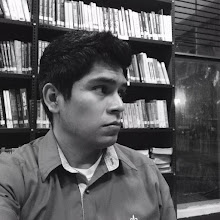
Comentarios
Publicar un comentario